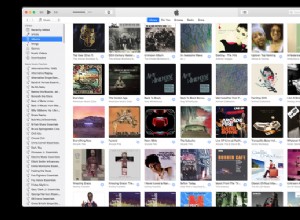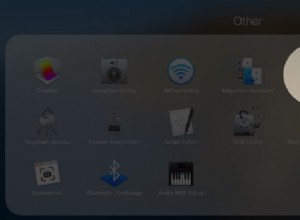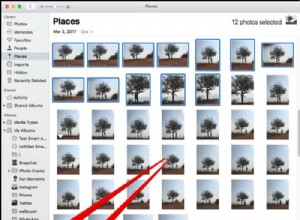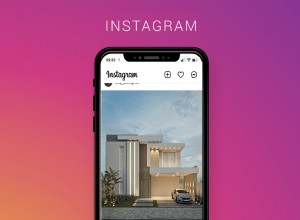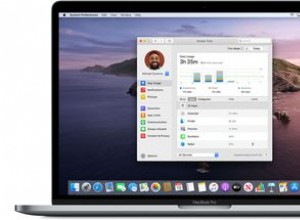هناك العديد من الطرق لتعديل وجه Apple Watch الخاص بك ، وبالانتقال إلى watchOS 8 ، يمكنك الآن إضافة الصور التي تم التقاطها في الوضع الرأسي لمزيد من البوب. تخلق صورة بورتريه الملتقطة على جهاز iPhone تأثير عمق المجال الذي يطمس الخلفية ويركز بشكل أكثر حدة على موضوع المقدمة. عندما تشاهد هذا النوع من الصور على Apple Watch ، فإنها تضيف تأثيرًا ثلاثي الأبعاد عندما تحرك ذراعك. وإليك كيفية القيام بذلك.
هل يدعم جهاز iPhone الخاص بك الوضع الرأسي؟
أولاً ، يجب أن يدعم طراز هاتفك الوضع الرأسي ، والذي يتضمن كل هاتف في عائلات iPhone 13 و 12 و 11 و X ، بالإضافة إلى الجيل الثاني من iPhone SE و iPhone 8 Plus و iPhone 7 Plus. إذا كان هاتفك مؤهلاً ، فتأكد من أنك تستخدم نظام التشغيل iOS 15 أو إصدارًا أحدث من خلال فتح الإعدادات> عام> تحديثات البرامج . سيتم إخبارك أن نظام التشغيل محدث أو سيُطلب منك تنزيل آخر تحديث وتثبيته.
بعد ذلك ، تأكد من أن ساعتك تعمل بنظام watchOS 8 أو أعلى. افتح تطبيق Watch على جهاز iPhone الخاص بك أو قم بتشغيل التحديث مباشرة من خلال ساعتك عن طريق فتح تطبيق الإعدادات. ثم على أي من الجهازين ، انتقل إلى عام> تحديث البرنامج . سيتم إخبارك أن ساعتك محدثة أو سيُطلب منك تثبيت آخر تحديث.
التقاط صورة شخصية
إذا لم يكن لديك أي صور شخصية تريد إضافتها إلى ساعتك ، فقد حان الوقت لالتقاط بعض الصور. شغّل الكاميرا على هاتفك وغيّر الإعداد إلى عمودي . في الوضع الرأسي ، يمكنك تعديل الإضاءة بين عدة أنماط ، بما في ذلك الضوء الطبيعي ، وإضاءة الاستوديو ، وضوء المحيط ، وإضاءة المسرح ، وضوء المسرح الأحادي ، والإضاءة العالية أحادية اللون.
بعد التقاط الصور في الوضع الرأسي ، يمكنك ضبط التحكم في العمق والإضاءة بشكل أكبر. للقيام بذلك ، انقر فوق صورة شخصية معينة ثم انقر فوق تعديل الارتباط في الأعلى. اضغط على F في الجزء العلوي لتعديل التحكم في العمق ، ثم حرك شريط التمرير السفلي يسارًا أو يمينًا. يؤدي تحريك شريط التمرير جهة اليمين إلى زيادة عمق المجال بحيث تكون الخلفية في بؤرة التركيز. يؤدي تحريكه إلى اليسار إلى تقليل عمق المجال وبالتالي تصبح الخلفية أقل تركيزًا. عند الانتهاء ، انقر على تم .
لإجراء مزيد من التعديل على المقدمة من الخلفية في وضع التحرير ، انقر على إضاءة بورتريه زر (الأيقونة السداسية أعلى اليسار). مرة أخرى ، حرك شريط التمرير في الأسفل. يؤدي تحريكها جهة اليمين إلى إبقاء الخلفية حادة. نقله إلى اليسار يطمس الخلفية. انقر على تم .
إضافة صور إلى Apple Watch
حان الوقت الآن لإضافة صورك الشخصية إلى Apple Watch. هنا لديك بعض الخيارات. من الطرق السهلة للعثور على الصور التي تم التقاطها في الوضع الرأسي فتح تطبيق الصور وتحديد الألبومات واختر عمودي كنوع الوسائط. يمكنك بعد ذلك النقر فوق رمز القلب على كل صورة تريد إضافتها لوضع علامة عليها كمفضلة.
هناك خيار آخر وهو إنشاء ألبوم لصور Portrait التي ترغب في إضافتها إلى ساعتك. للقيام بذلك ، انتقل إلى الألبومات الصفحة في تطبيق الصور. اضغط على علامة الجمع ( + ) وحدد ألبوم جديد . قم بتسمية الألبوم الخاص بك ثم حدد الصور التي تريد إضافتها إليه. انقر على تم .
افتح الآن تطبيق Watch على جهاز iPhone الخاص بك. في قسم "ساعتي" ، انقر على الصور . شغّل مفتاح مزامنة الصور إذا لم يكن قيد التشغيل بالفعل. يمكنك أيضًا تشغيل مفاتيح مزامنة الذكريات و مزامنة الصور المميزة . في قسم الألبوم ، انقر على الإدخال الخاص بـ مزامنة الألبوم .
إذا قمت بوضع علامة على صورك الشخصية كمفضلة ، فانقر على المفضلة الألبوم. إذا أنشأت ألبومًا خاصًا للصور الشخصية ، فانقر فوق اسم هذا الألبوم. رجوع أسفل الألبوم ، انقر على حد الصور لتعيين الحد الأقصى لعدد الصور التي ستتم مزامنتها مع ساعتك.
موصى به من قبل المحررين
كيفية الوصول إلى جهات الاتصال الخاصة بك على Apple Watch 14 نصائح لإرسال الرسائل النصية مثل Pro على Apple Watch هاك إمكانية الوصول:كيفية التحكم في Apple Watch بإيماءات اليدامنح Apple Watch بعض الوقت للمزامنة مع iPhone الخاص بك ، ثم افتح تطبيق Photos على ساعتك وتأكد من ظهور الألبوم الذي اخترته. يمكنك تصفح كل صورة من ساعتك وحتى التكبير والتصغير باستخدام Digital Crown. لكن انتظر ، هناك المزيد.
تعيين وجه ساعة جديد
يمكنك الآن إعداد صورة شخصية واحدة أو أكثر كوجه ساعة. افتح تطبيق Watch على جهاز iPhone وحدد Face Gallery . انقر على صور شخصية بجانب الصورة في الجزء العلوي من شاشة المعرض. في قسم "المحتوى" ، انقر على اختيار الصور . حدد الصور الشخصية التي تريد تضمينها ثم انقر على إضافة .
اسحب لأسفل شاشة Portraits Face Gallery وحدد نمط وجه. يمكنك أيضًا تعديل المضاعفات لعرض التاريخ في الأعلى وقطعة أخرى من المعلومات في الأسفل. عند الانتهاء ، انقر على إضافة .
ارجع إلى ساعتك وسترى الوجه العمودي الجديد. إذا قمت بإضافة أكثر من صورة واحدة ، فانقر فوق الشاشة أو قم بخفضها وارفع معصمك لرؤية الصورة التالية. ستُظهر الصور التي تستفيد من نمط Portrait تمييزًا أكبر بين المقدمة والخلفية. حرك معصمك حولك وستتحرك الصورة كصورة ثلاثية الأبعاد. يمكنك أيضًا تكبير الصورة وتصغيرها إذا قمت بإدارة Digital Crown.